Wenn Sie einer Website eine moderne Seite hinzufügen,können Sie Webpartshinzufügen und anpassen, die die Bausteine Ihrer Seite sind.
In diesem Artikel wird das Listenweb part beschrieben, mit dem Sie eine Liste ihrer Website auf einer Seite anzeigen und mit eigenem Titel, eigener Ansicht und sogar eigener Größe anpassen können.
Listentypen, die Sie verwenden können, sind benutzerdefinierte Listen, Ankündigungslisten, Kontaktlisten und Problemverfolgungslisten.
Benutzer können die Liste anzeigen, filtern, sortieren und gruppieren oder zur Listenseite wechseln, indem sie auf Alle anzeigen klicken. Darüber hinaus können formatierte Spalten,geschachtelte Gruppen und die Aufmerksamkeitsansicht im Webteil angezeigt werden.
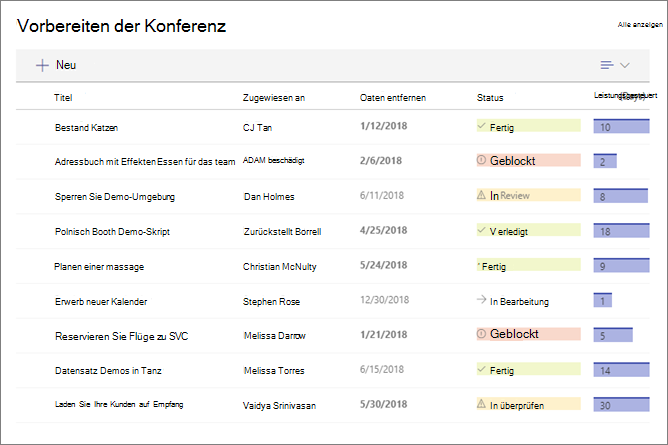
Hinweis: Einige Funktionen werden für Organisationen, die sich für das Targeted Release-Programm entschieden haben,schrittweise eingeführt. Das bedeutet, dass diese Funktion möglicherweise noch nicht angezeigt wird oder anders aussieht, als in den Hilfeartikeln beschrieben.
Hinzufügen einer Liste zu einer Seite
-
Stellen Sie sicher, dass die von Ihnen angezeigte Liste auf der Website verfügbar ist, auf der sich Ihre Seite befindet. Hier erfahren Sie, wie Sie bei Bedarf eine Liste erstellen.
-
Wenn eine benutzerdefinierte Ansicht der Liste auf der Seite angezeigt werden soll, erstellen Sie die Ansicht.
-
Wechseln Sie zu der Seite, auf der Sie die Liste hinzufügen möchten.
-
Wenn sich die Seite noch nicht im Bearbeitungsmodus befindet, klicken Sie oben rechts auf der Seite auf Bearbeiten.
Zeigen Sie mit der Maus auf oder etwas unter ein vorhandenes Webpart, dann wird eine Linie mit einem eingekreisten + angezeigt, wie hier:

-
Klicken Sie auf+, und wählen Sie dann in der Liste der Webparts die Option Liste aus.
-
Wählen Sie die Liste aus, die Sie auf Ihrer Seite hinzufügen möchten.
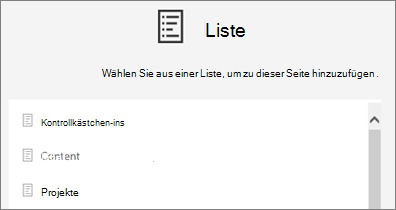
-
Klicken Sie auf der linken

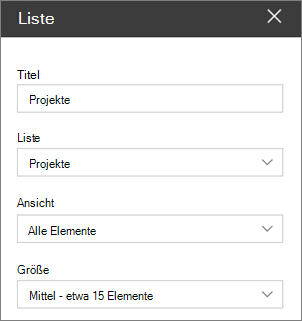
Ändern SharePoint Server 2019 Titel, indem Sie einen neuen Titel auswählen und eingeben, anstatt das Web part bearbeiten zu verwenden.
Hinzufügen neuer Elemente
-
In SharePoint können Sie neue Elemente hinzufügen, indem Sie oben in der Liste auf + Neu klicken.
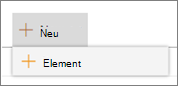
Sortieren, Filtern und Gruppieren der Liste im Web part
In SharePoint Web Microsoft 365 können Sie im Web part das Sortieren, Filtern und Gruppieren von Elementen hinzufügen.
-
Klicken Sie auf den Abwärtspfeil neben dem Titel der Spalte, die Sie sortieren, filtern oder gruppieren möchten.
-
Wählen Sie die Aktion aus, die Sie ergreifen möchten.











